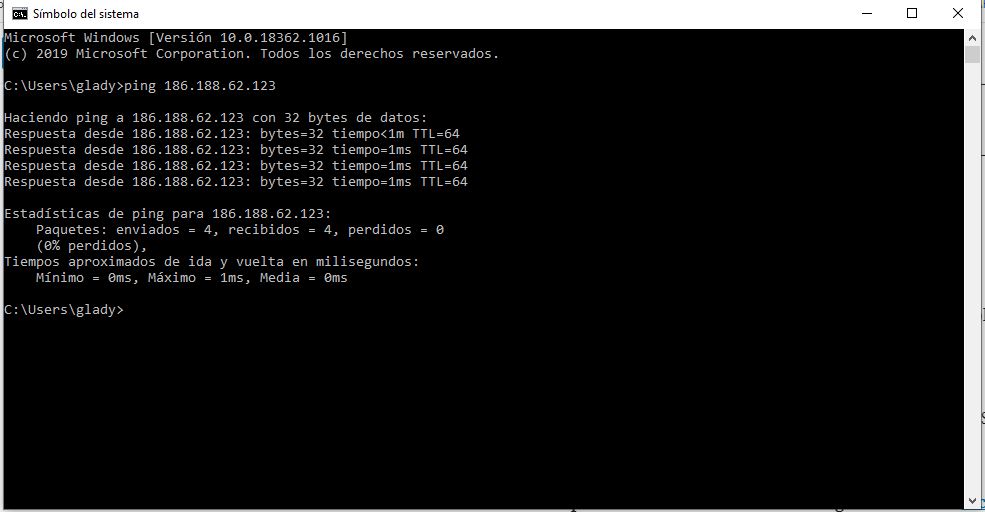El comando ping es un instrumento de diagnóstico que permite verificar sobre una red TCP/IP, el estado de la conexión de un host local desde uno o varios equipos remotos. Su función principal es validar si una dirección IP está accesible o disponible.
El comando ping por defecto envía 4 paquetes de 32 bytes, con una solicitud que hace a través de un protocolo denominado ICMP (Internet Control Messages Protocol). En realidad, el objetivo del ICMP es enviar y recibir avisos e información en redes IPv4. De igual forma funciona para su sucesor IPv6, pero en este caso, el protocolo soportado es uno exclusivo denominado: ICMPv6.
Independientemente del tipo de red utilizada, una vez que se ejecuta el comando ping, como resultado devuelve los datos relacionados con: el tiempo de respuesta en milisegundos y el TTL (tiempo de validez de los paquetes). Finalmente comprueba si el tiempo utilizado para hacer el recorrido desde el origen hasta el destino está dentro del rango del TTL.
Adicionalmente el comando muestra la cantidad de tiempo que ha demorado la solicitud en dar respuesta, pero si la acción es fallida muestra un mensaje de error.
¿Cómo ejecutar el comando Ping?
El formato del comando es sencillo, solo debes colocar la palabra Ping más la IP o dominio de destino, puedes hacerlo desde la consola de comandos del sistema operativo. Así que revisemos, en este caso, cómo hacerlo desde Windows. Es igual en otros sistemas operativos, sólo cambia la forma de acceder a la consola.
Símbolo del sistema (consola de comandos). En primer lugar, ingresa al Command prompt del sistema operativo Windows. Puedes buscarlo rápidamente en el buscador del sistema operativo, con solo teclear:
CMD
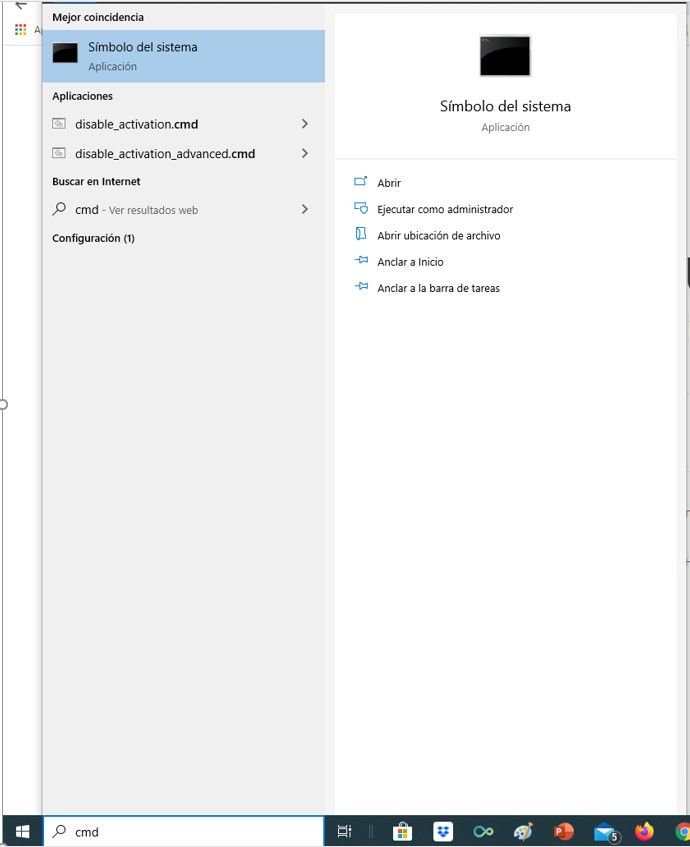
Ejecución. Luego, escribe el comando y la IP o dominio de destino. Por ejemplo.
ping 186.188.62.123
Atributos del comando. Puedes obtener información más específica acompañando el comando con combinaciones de parámetros. Por ejemplo, si deseas activar la ayuda, entonces, solo debes escribir el comando y presionar la tecla «enter«. Finalmente, podrás verificar las opciones disponibles y luego seleccionar la opción de tu conveniencia.
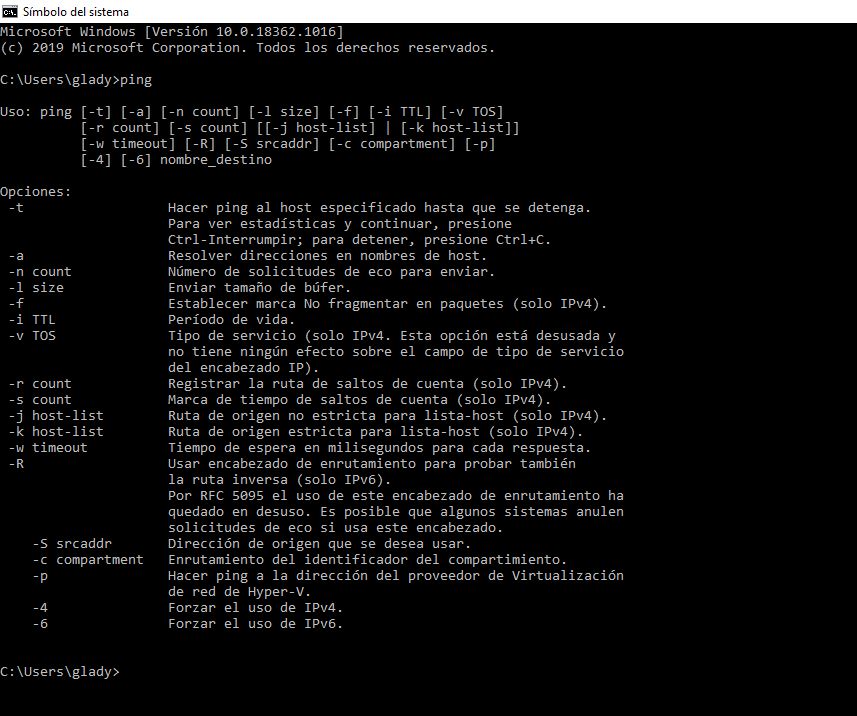
Uso: ping [-t] [-a] [-n count] [-l size] [-f] [-i TTL] [-v TOS] [-r count] [-s count] [[-j host-list] | [-k host-list]] [-w timeout] [-R] [-S srcaddr] [-c compartment] [-p] [-4] [-6] nombre_destino Opciones: -t. Hacer ping al host especificado hasta que se detenga. Para ver estadísticas y continuar, presione Ctrl-Interrumpir; para detener, presione Ctrl+C. -a. Resolver direcciones en nombres de host. -n. count Número de solicitudes de eco para enviar. -l size. Enviar tamaño de búfer. -f. Establecer marca No fragmentar en paquetes (solo IPv4). -i TTL. Período de vida. -v TOS. Tipo de servicio (solo IPv4. Esta opción está desusada y no tiene ningún efecto sobre el campo de tipo de servicio del encabezado IP). -r count. Registrar la ruta de saltos de cuenta (solo IPv4). -s count. Marca de tiempo de saltos de cuenta (solo IPv4). -j host-list. Ruta de origen no estricta para lista-host (solo IPv4). -k host-list. Ruta de origen estricta para lista-host (solo IPv4). -w timeout. Tiempo de espera en milisegundos para cada respuesta. -R. Usar encabezado de enrutamiento para probar también la ruta inversa (solo IPv6). -S srcaddr. Dirección de origen que se desea usar. -c compartment. Enrutamiento del identificador del compartimiento. -p. Hacer ping a la dirección del proveedor de Virtualización de red de Hyper-V. -4. Forzar el uso de IPv4. -6. Forzar el uso de IPv6.
Por último, nos gustaría recordarte que en nuestro centro de ayuda te esperamos para aclarar cualquier interrogante que tengas acerca de temas relacionados con nuestra plataforma de hosting. Entonces, no dudes en comunicarte con nuestros especialistas cuando lo necesites Ticket soporte técnico.